最近上新电脑x1 carbon gen10,装windows11之后,发现win11的一些问题,主要集中在
- 托盘图标狂闪,有些软件界面也跟着闪。
- 无法将软件向win11任务栏拖拽
- 无法设置任务栏为不分组
- 右下角的快捷图标托盘不见了,用小Q书桌就特别不方便。
经过季老师研究,解决方案如下:
1.首先我们要在官网中下载好startallback的压缩包,当然,也可以联系季老师微信dreamflier,加入国际爱学习基础电脑社群,免费下载我们提供的该软件的注册版本,即可下载获得。
我装的是目前最新版:StartAllBack-3.5.4.4550 免激活直装破解版
2.将其解压之后会出现一个EXE程序,这个是不需要安装的。
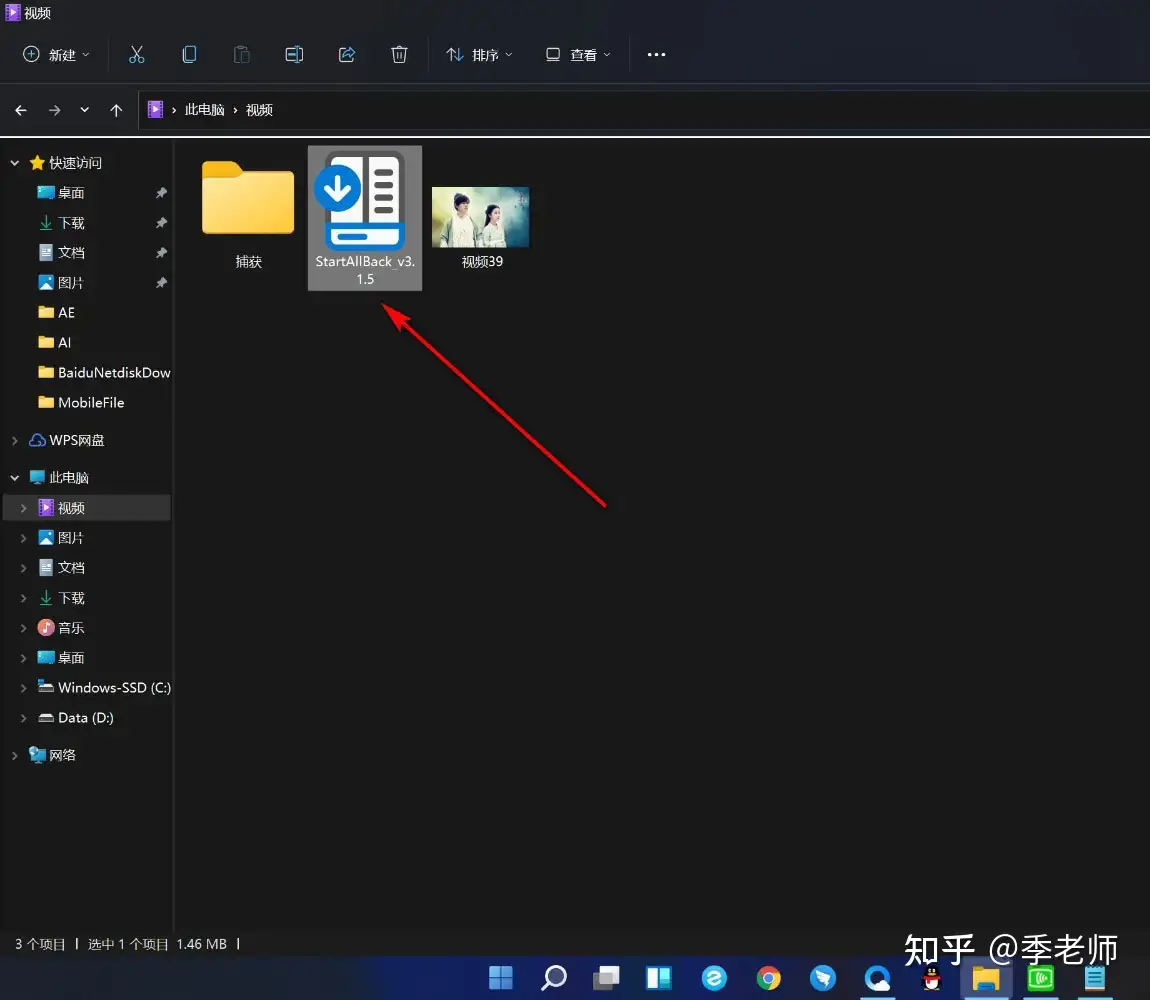
3.鼠标右键点击——以管理员身份运行选项。
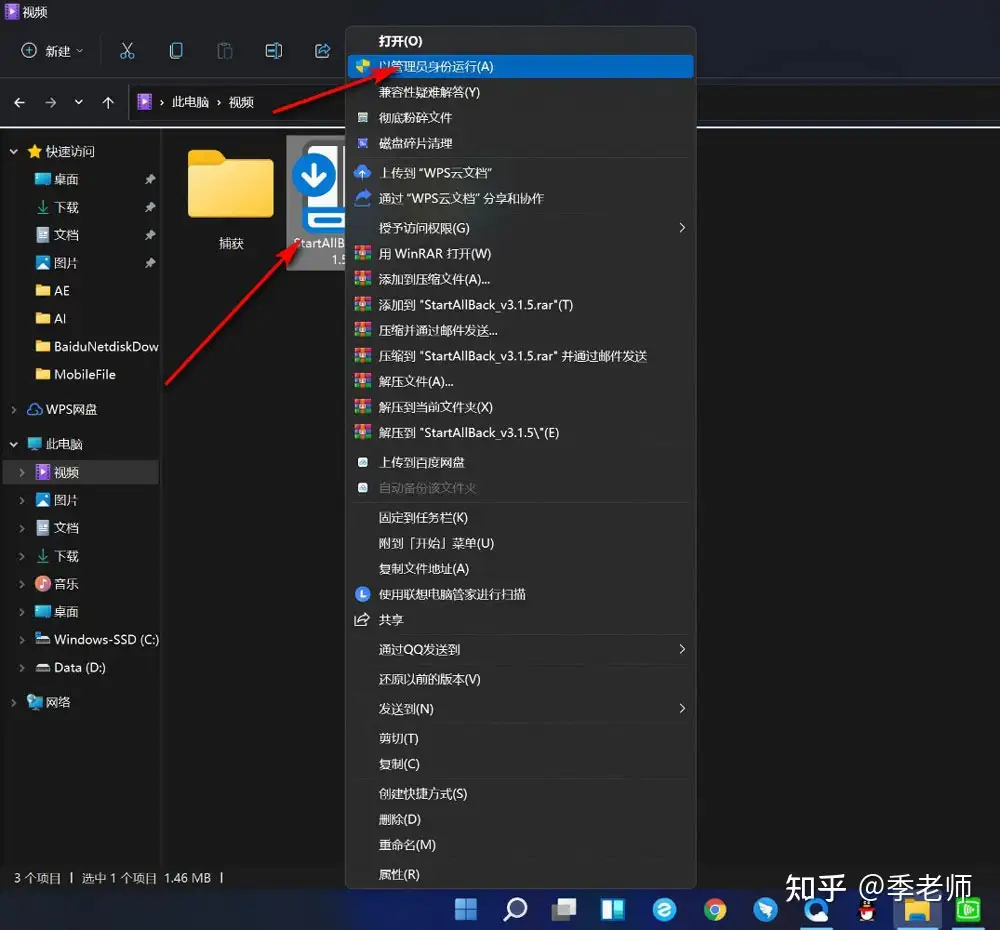
4.这个时候资源管理器会自动关闭重启,屏幕界面会发生变化,回到win11的默认任务栏,不闪了,托盘快捷栏也出现了,我们将文件向任务栏进行拖放也可以实现了。
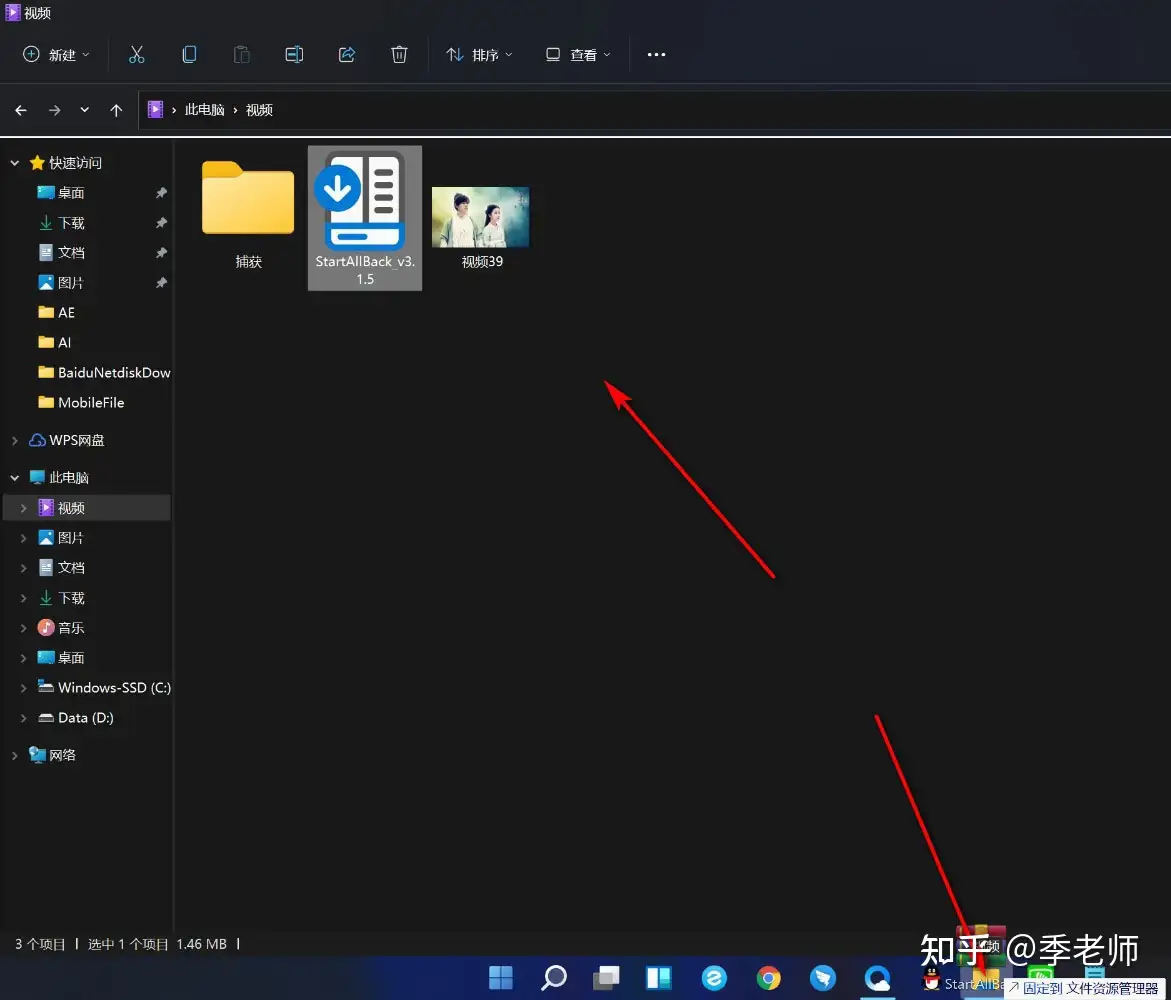
5.然后我们鼠标在任务栏右键点击——属性选项,可以进入软件设置。
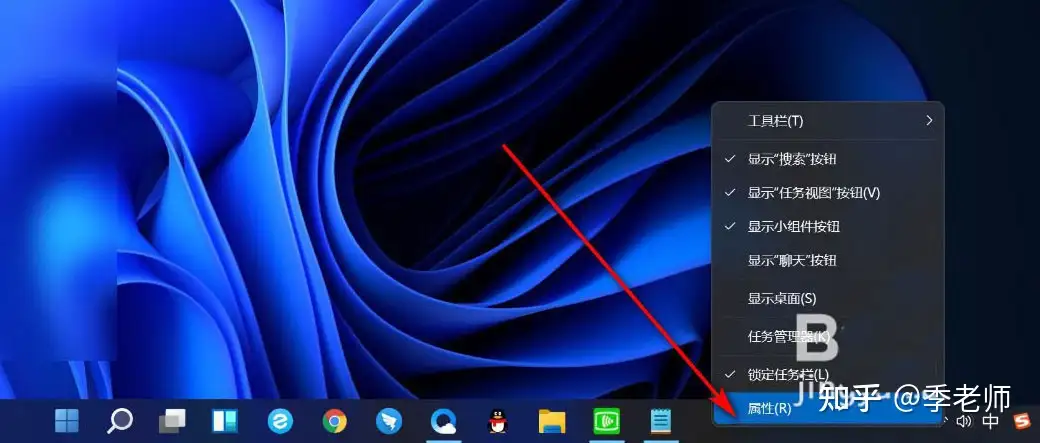
6.会进入这个小工具的界面,我们可以随意切换界面的系统版本,还可以对任务栏的位置进行修改,切换图标样式,设计开始菜单和任务栏项等,还是挺强大的。
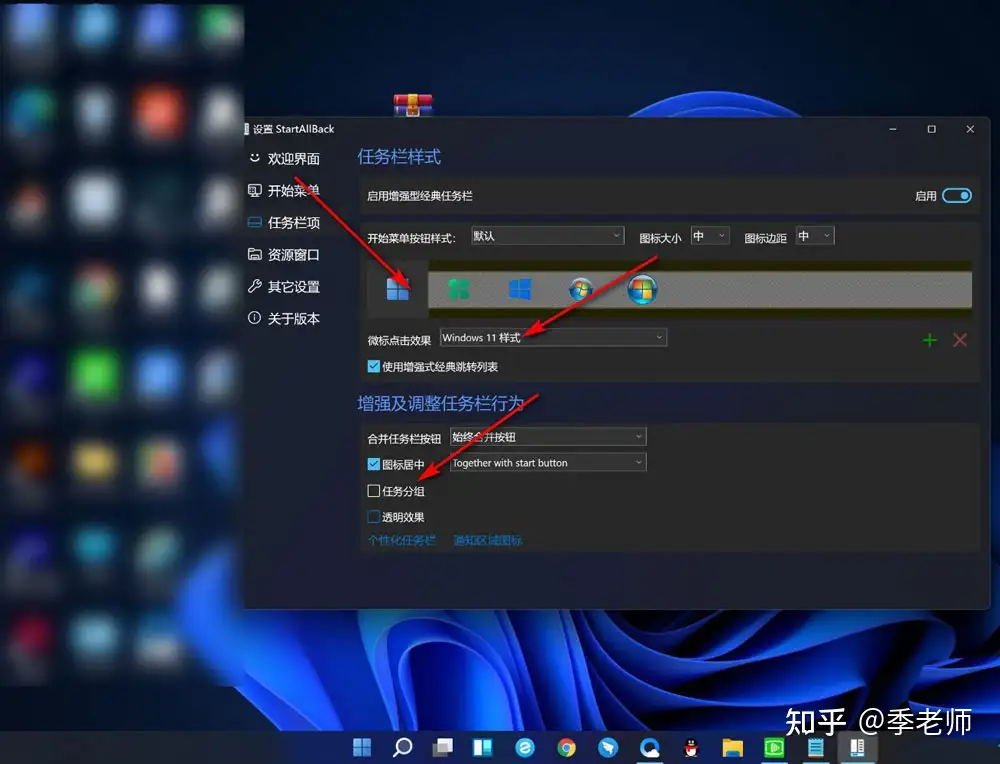
7. 要恢复win11原样,可以在控制面板,应用管理里,删除卸载该软件就可以了。
至此,彻底完美解决win11系统的狂闪,无法向任务栏拖拽执行,缺少快捷图标栏等问题。
感兴趣加季老师微信dreamflier(务必注明 知乎电脑),拉入国际爱学习的电脑基础讨论交流资源群。

